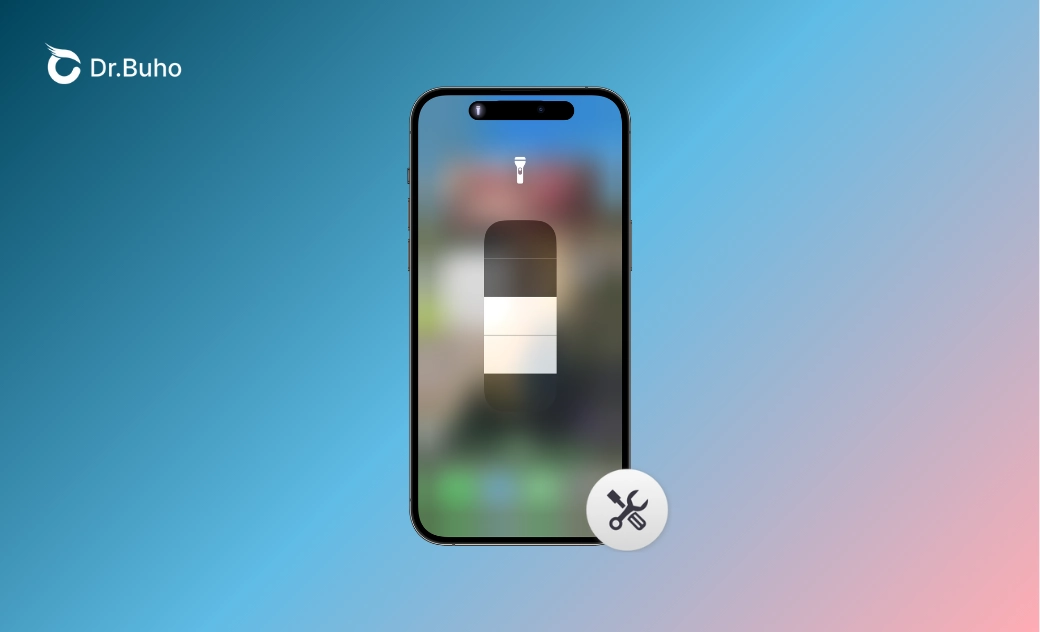[9 solutions] La lampe torche iPhone iOS 18.3 ne fonctionne plus
Ce guide présente la nouvelle mise à jour de la lampe torche sur iOS 18.3, explique pourquoi la lampe torche iPhone ne fonctionne plus et comment la résoudre par différentes méthodes. Découvrez-le dès maintenant.
De nombreux utilisateurs ont rencontré le problème frustrant de la lampe torche de leur iPhone qui ne s'allume pas. Par exemple, vous avez peut-être rencontré des problèmes comme une lampe torche iPhone qui ne marche pas après la mise à jour iOS 18.3, le bouton de la lampe torche est grisé, ou la lampe torche ne s'allume pas lorsque l'iPhone est en surchauffe ou verrouillé.
Alors, comment réparer la lampe torche et la faire fonctionner à nouveau ? Suivez ce guide de dépannage pour le savoir !
Quelle est la nouvelle mise à jour de la lampe torche pour iOS 18.3 ?
Avec iOS 18, Apple a apporté plusieurs améliorations, dont une fonctionnalité de lampe torche repensée. Bien que cela puisse paraître une petite mise à jour, la lampe torche est devenue plus polyvalente. La nouvelle mise à jour améliore les réglages de luminosité et accélère l'accès, facilitant ainsi le réglage de l'intensité de la lampe torche à la volée.
Vous pouvez désormais affiner la luminosité en appuyant longuement sur l'icône de la lampe torche dans le Centre de contrôle. Cela permet aux utilisateurs de mieux contrôler l'intensité lumineuse, ce qui peut s'avérer particulièrement utile dans différentes conditions d'éclairage. Cette amélioration est censée améliorer la fiabilité de la lampe torche, mais certains utilisateurs ont constaté le contraire après la mise à jour.
Pourquoi mon flash ne marche plus iPhone sous iOS 18.3 ?
La lampe torche est une fonctionnalité utilisée quotidiennement par de nombreux utilisateurs d'iPhone. Si votre lampe torche ne fonctionne plus après la mise à jour iOS 18.3, voici quelques raisons possibles :
- Réglages de lampe torche incorrects sur iPhone
- Batterie faible sur iPhone
- Appareil photo ouvert
- FaceTime ou appels vidéo actifs
- Surchauffe de l'iPhone
- Problèmes matériels avec la lampe torche
- Luminosité de la lampe torche réglée à zéro
Voyons maintenant comment résoudre le problème de lampe torche qui ne fonctionne pas sur votre iPhone.
9 solutions rapides pour la lampe torche de l'iPhone qui ne fonctionne plus sous iOS 18.3
Après avoir compris pourquoi la lampe torche iPhone ne fonctionne plus sous iOS 18.3, examinons quelques solutions. Voici neuf solutions qui pourraient la remettre en marche.
1. Vérifiez la batterie de votre iPhone
Si la batterie de votre iPhone tombe en dessous de 5 %, votre lampe torche iPhone risque de ne pas marcher. Cette fonctionnalité intégrée permet d'économiser de l'énergie et de maintenir votre iPhone en état de marche.
2. Fermez l'application Appareil photo
La lampe torche de l'iPhone et le flash de l'appareil photo utilisent la même LED. Par conséquent, si votre application Appareil photo est ouverte, la lampe torche ne s'allumera pas. Fermez l'application Appareil photo, puis essayez d'utiliser la lampe torche.
3. Terminez les appels vidéo
Lors d'un appel vidéo, vous remarquerez que l'option Lampe torche est grisée dans le Centre de contrôle. Actuellement, les iPhones ne prennent pas en charge l'utilisation de la lampe torche pendant un appel FaceTime ou vidéo.
4. Mettez à jour votre iPhone
La dernière version d'iOS 18.3 offre des fonctionnalités de lampe torche améliorées. Vous pouvez contrôler la luminosité et la largeur du faisceau de la lampe torche directement depuis l'îlot dynamique. Si la version d'iOS de votre iPhone est obsolète ou si vous souhaitez bénéficier de commandes de lampe torche plus avancées, pensez à installer la dernière version d'iOS 18 à l'aide de BuhoRepair, un outil de récupération système iOS.
Voici comment utiliser BuhoRepair pour mettre à jour votre iPhone vers iOS 18.3 :
- Téléchargez, installez et ouvrez BuhoRepair sur votre ordinateur.
- Connectez votre iPhone à votre ordinateur et approuvez l'appareil.
- Sur l'écran principal, cliquez sur « Upgrade/Downgrade iOS » > « Upgrade iOS » > « Upgrade Now ».
- Téléchargez le firmware adapté à votre appareil et lancez la mise à jour. 5.Attendez la fin de la mise à jour.
5. Supprimez et réinstaller le bouton Lampe torche du Centre de contrôle
Parfois, des bugs peuvent entraîner l'arrêt temporaire de la lampe torche. Vous pouvez supprimer la lampe torche du Centre de contrôle, puis la réinstaller.
Pour supprimer le bouton Lampe torche du Centre de contrôle :
- Accédez à Réglages > Centre de contrôle, puis appuyez sur le bouton moins (-) à côté de la lampe torche.
Si votre lampe torche ne fonctionne pas sur l'écran de verrouillage, vous pouvez également la supprimer et la réinstaller.
Pour supprimer la lampe torche de l'écran de verrouillage :
- Appuyez longuement sur l'espace vide de l'écran de verrouillage.
- Saisissez votre code d'accès et appuyez sur « Personnaliser » en bas de l'écran.
- Sélectionnez l'écran de verrouillage, puis appuyez sur le bouton moins (-) de l'icône de la lampe torche pour la supprimer.
- Appuyez sur « Terminé » pour enregistrer vos modifications.
6. Forcez le redémarrage de votre iPhone
Si votre iPhone a trop d'applications ouvertes et que le système plante, il est possible que votre lampe torche iPhone ne fonctionne plus. Dans ce cas, forcez le redémarrage de votre iPhone pour fermer ces applications.
7. Demandez à Siri d'allumer la lampe torche
Si vous ne pouvez pas allumer la lampe torche manuellement, vous pouvez toujours demander à Siri de le faire pour vous. Dites simplement :
- « Dis Siri, allume la lampe torche.»
- « Dis Siri, peux-tu allumer la lampe torche ?»
8. Réinitialisez les réglages de l'iPhone
Si aucune des solutions précédentes ne fonctionne, réinitialiser les réglages de votre iPhone pourrait résoudre le problème. Cela ne supprimera pas vos données, mais réinitialisera les réglages comme le Wi-Fi, la confidentialité et Apple Pay.
Accédez à Réglages > Général > Transférer ou réinitialiser l'iPhone > Réinitialiser > Réinitialiser tous les réglages.
9. Utilisez le bouton d'action pour allumer la lampe torche
Sur les iPhone 15 Pro, iPhone 15 Pro Max et iPhone 16, vous pouvez désormais allumer la lampe torche grâce au bouton d'action. Voici comment procéder :
- Accédez aux Réglages > appuyez sur le bouton d'action.
- Faites défiler l'écran jusqu'à l'icône de la lampe torche.
- Maintenez le bouton d'action enfoncé pour allumer la lampe torche.
Conclusion
Voici les neuf meilleures solutions pour résoudre le problème de lampe torche de votre iPhone qui ne fonctionne plus. Nous espérons que ces méthodes vous ont aidé à retrouver votre lampe torche fonctionnelle !
L'éditrice Aimée du Dr Buho est une véritable experte des univers Mac et iPhone, cumulant une expérience considérable dans ces domaines. Passionnée par l'exploration des fonctionnalités de macOS et des dernières avancées du système, elle consacre son temps à étudier et à maîtriser leur utilisation, ainsi que leurs applications pratiques. Au cours des quatre dernières années, elle a rédigé plus de 100 tutoriels pratiques et articles informatifs, visant à fournir une aide précieuse aux utilisateurs de ces plateformes.